Windows 10, подобно на своите предшественици, има функция за щракване, която според всички е полезна, но не е актуализирана от години. Той все още щраква само два прозореца и ако трябва да щракнете повече прозорци, имате нужда от приложения, които могат да създават персонализирана решетка за щракване на Windows 10. За по-бърз начин за центриране и преоразмеряване на прозорците на приложения в Windows 10, ви е необходимо приложение, наречено SmartSystemMenu.
SmartSystemMenu е безплатно приложение с отворен код, което добавя допълнителни настройки към менюто на заглавната лента на приложенията в Windows 10. Допълнителните настройки ви позволяват да преоразмерявате прозорците и да ги подравнявате, както желаете. Това е може би един от най-бързите начини за центриране и преоразмеряване на прозорците на приложенията.
Центрирайте и преоразмерете прозорците на приложенията
Изтегли SmartSystemMenu и извлечете zip файла. Пуснете EXE вътре в него. Приложението не е необходимо да се инсталира. Когато го стартирате, той ще се сведе до минимум в системната област.
Отворете прозорец на File Explorer и щракнете с десния бутон върху заглавната лента. Ще видите дълъг списък с нови опции, които приложението е добавило. За да преоразмерите прозореца, отидете на опцията Преоразмеряване и изберете един от предварително зададените размери. Предварителните настройки включват общи разделителни способности на дисплея, но ако трябва да преоразмерите прозорец до персонализирана разделителна способност/размер, можете да го добавите, като изберете опцията Custom.
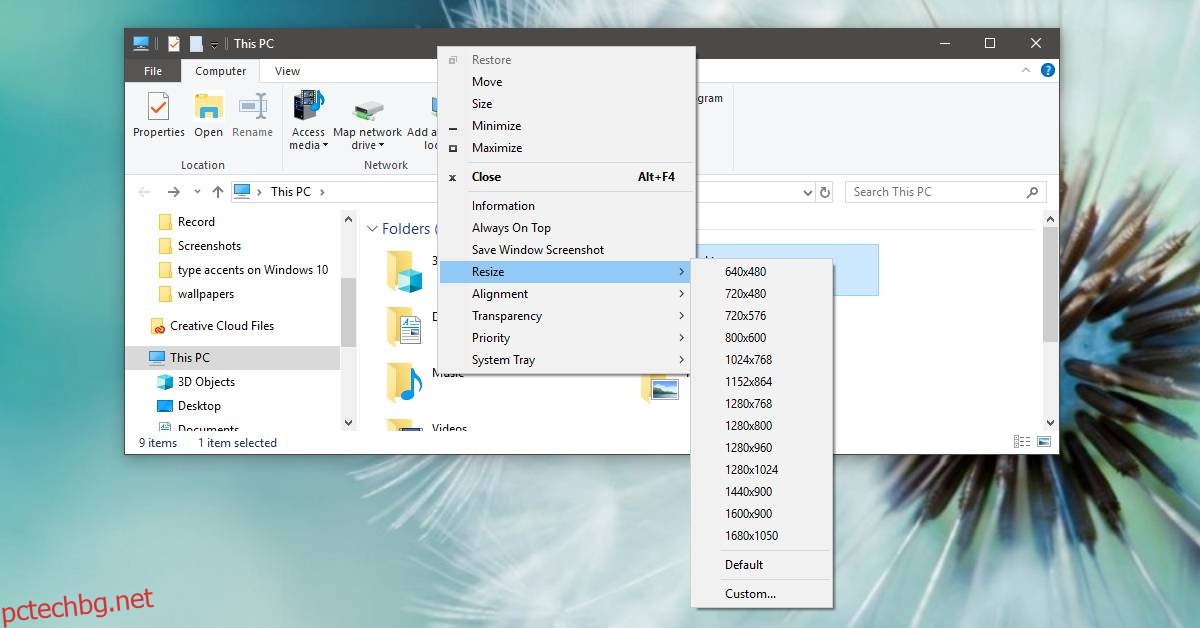
За да подравните прозореца на приложението, отидете на опцията Подравняване в менюто и изберете как искате да го подравните. Това меню също има опция по избор, която ви позволява да зададете позиция за прозореца на приложението. SmartSystemMenu не принуждава приложенията да запомнят предишния си размер или позиция, но в повечето случаи приложенията на Windows ще го запомнят сами.

В допълнение към функциите за преоразмеряване и подравняване, можете също да използвате SmartSystemMenu, за да закачите прозорец отгоре, да направите екранна снимка на прозорец, да намалите прозрачността му и да зададете неговия приоритет. Има и друга доста полезна опция в списъка, наречена „Информация“, която ви дава информация за прозореца на приложението.
SmartSystemMenu обаче работи за повечето настолни приложения, но по някаква причина не работи в Chrome по време на нашите тестове. Менюто изобщо не се появи. С UWP приложенията това не работи, тъй като те нямат същата заглавна лента като настолните приложения. Това е жалък недостатък на приложението, което иначе е един от най-бързите начини, които можете да поискате за преоразмеряване или центриране на прозорец на приложението.
Приложението е леко и ако установите, че го използвате често, можете да го настроите да работи при зареждане на системата.

